相信已经很少有人用光驱来安装操作系统了,把U盘或移动硬盘制作成系统安装启动盘即可进行操作系统安装。MS酋长之前已经陆续介绍了大量的Win10系统U盘安装盘制作工具,包括:微软官方的......
如何在Windows 10 Creators Update中启用 存储感知功能
为了减少企业 IT 管理员和用户的日常磁盘空间维护工作量,微软在 Windows 10 Creators Update 中引入了「存储感知」功能来自动维护磁盘,但默认情况下该功能为禁用状态。
Windows Defender和存储
你可能会想问,安全与存储有什么关系呢?其实在 Windows 10 Creators Update 中,微软为 Windows Defender 添加了一个新的用户界面,以提醒用户有关设备的运行状况和性能情况,当然还包括了当前系统的存储容量问题。如果设备的磁盘空间不足,则可能无法安装 Windows 关键更新。
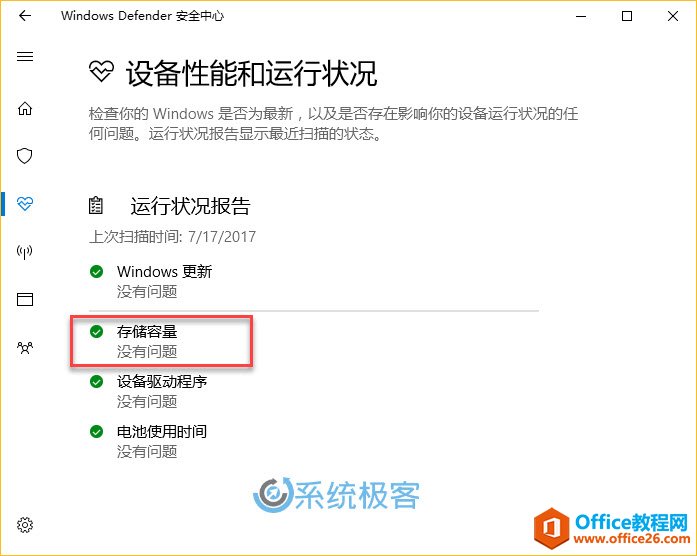
Windows 10「存储感知」
如果你从「Windows Defender 安全中心」中收到了关于存储的警告信息,可以使用 Windows + I 快捷键打开「设置」应用程序的「存储」选项。在「存储」选项中你可以打开「存储感知」功能。
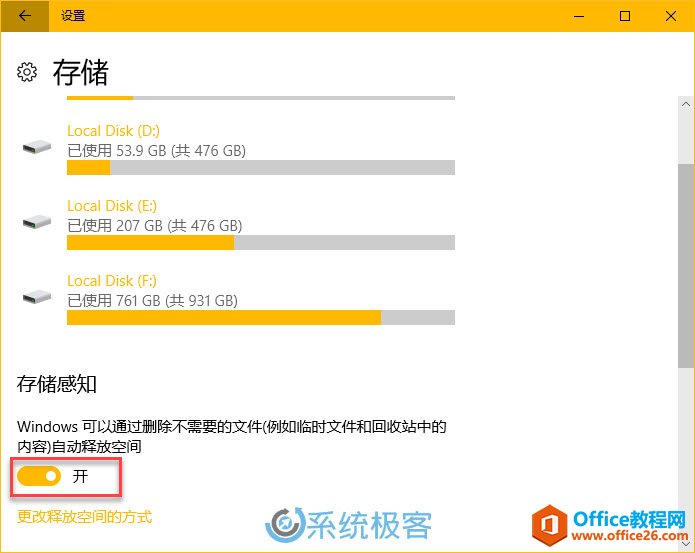
Windows 10「存储感知」可以通过删除不需要的文件(如临时文件和回收站中的内容)来自动释放磁盘空间,不需要 IT 管理员和用户手动操作和干预。与此同时,你还可以选择打开「存储感知」功能的如下两个自动清理选项:
- 删除应用程序未使用的临时文件
- 删除已经放入回收站 30 天以上的文件
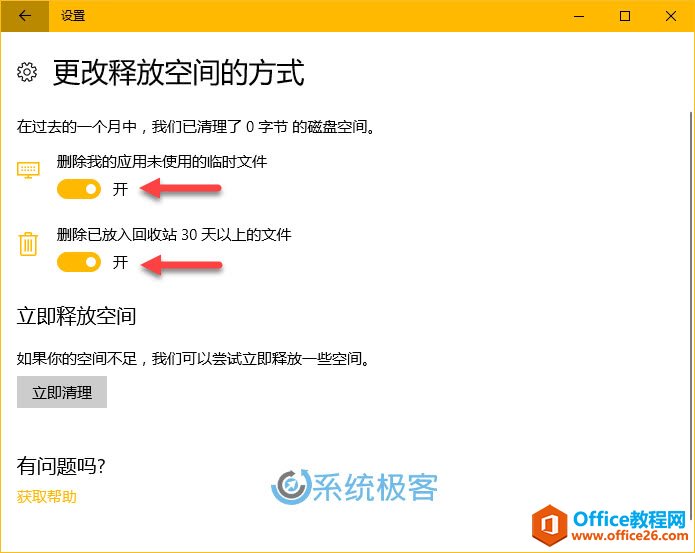
比较遗憾的是,目前还没有组策略能够对「存储感知」功能进行批量配置,而且虽然这个新的存储设置选项比较受欢迎,但我们也不得不等到 Fall Creators Update 推出时才有对 OneDrive 和 OneDrive for Business 应用上线的「按需同步」功能。
标签: 如何在WindowsCreatorsUpdate中启用存储感知
相关文章
- 详细阅读
-
如何为Win10家庭版开启组策略编辑器功能详细阅读

经常访问Win10专业网的朋友在看到需要编辑组策略的文章时,会发现,每一个教程都提供了两种方法:方法一是配置组策略;方法二是修改注册表。而两种方法的效果则是相同的。之所以这样,......
2022-04-19 316 组策略编辑器
-
Win10下如何使用DISM命令修复Windows映像详细阅读

DISM工具是一个部署映像服务和管理工具,已经陆续分享了一些DISM工具应用技巧。实际上使用DISM工具还可以修复损坏的Windows映像,下面我们来看一下微软官方的使用DISM工具修复Windows映像教程:......
2022-04-19 55 DISM命令 修复Windows映像
- 详细阅读
- 详细阅读



